CAD如何把圖形縮放到指定大小?
在使用CAD軟件進行繪圖設計的過程中,會遇到需要把圖形縮放至指定大小的情況,下面小編就以高度為17.32mm的五邊形縮放調整到高度為50mm作為例子,感興趣的小伙伴一起來看看具體的操作步驟吧。
1.首先打開CAD繪圖軟件,繪制一個高度為17.32mm的五邊形作為演示,如圖所示。
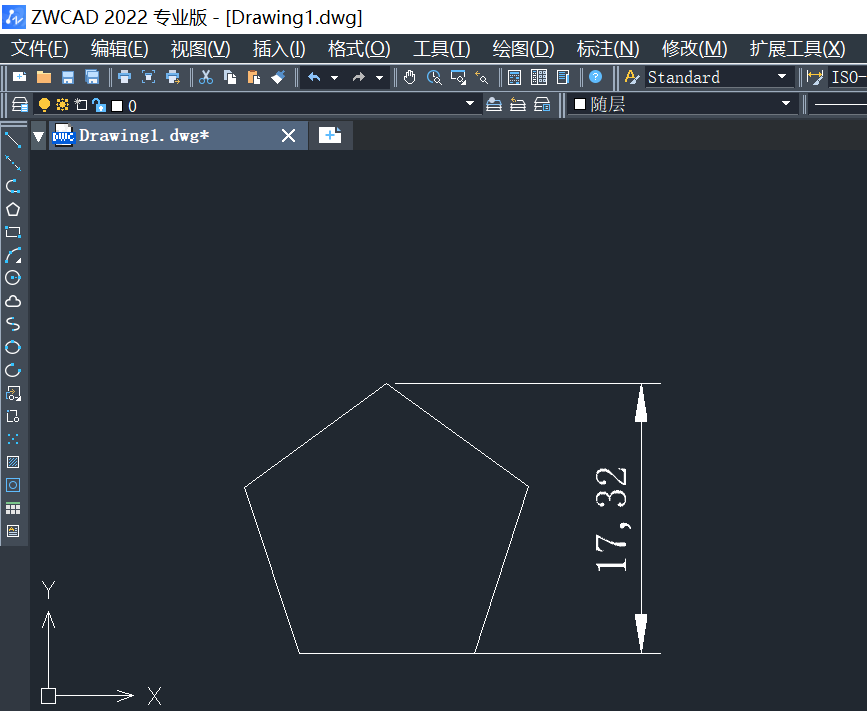
2.沿著五邊形的底邊中心位置,垂直繪制一條高度為50mm的輔助線,并剪切掉與五邊形相交部分,如圖所示。
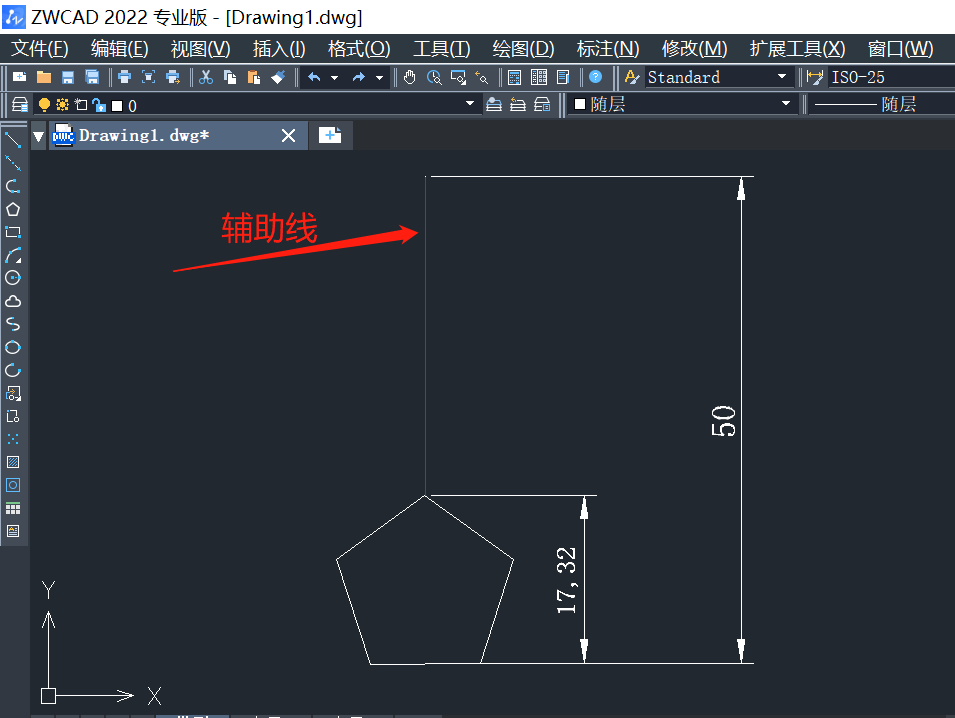
3.接著選中五邊形,點擊右側工具欄的縮放命令按鈕;或者直接在下方命令行輸入scale命令,點擊回車確認,如圖所示。
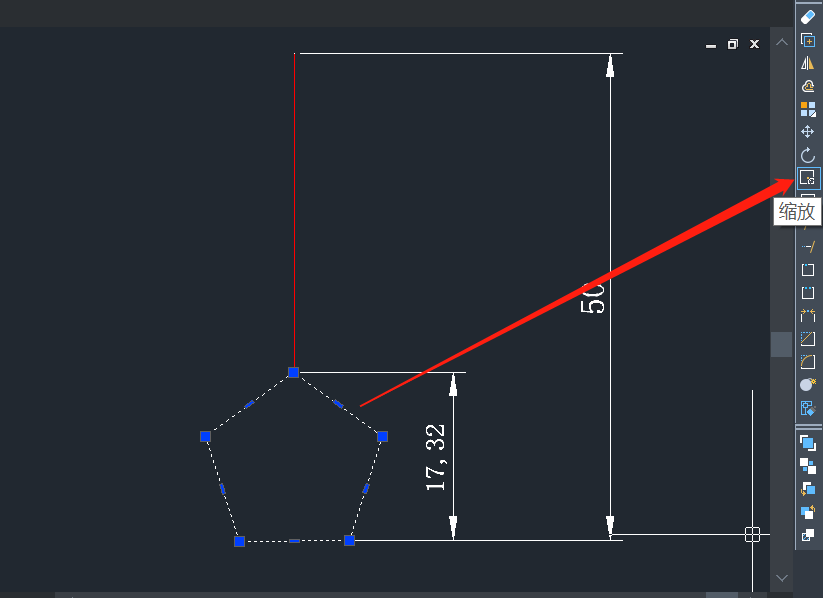
4.根據命令行窗口提示指定基點,選擇五邊形底邊的中心點,如圖所示。
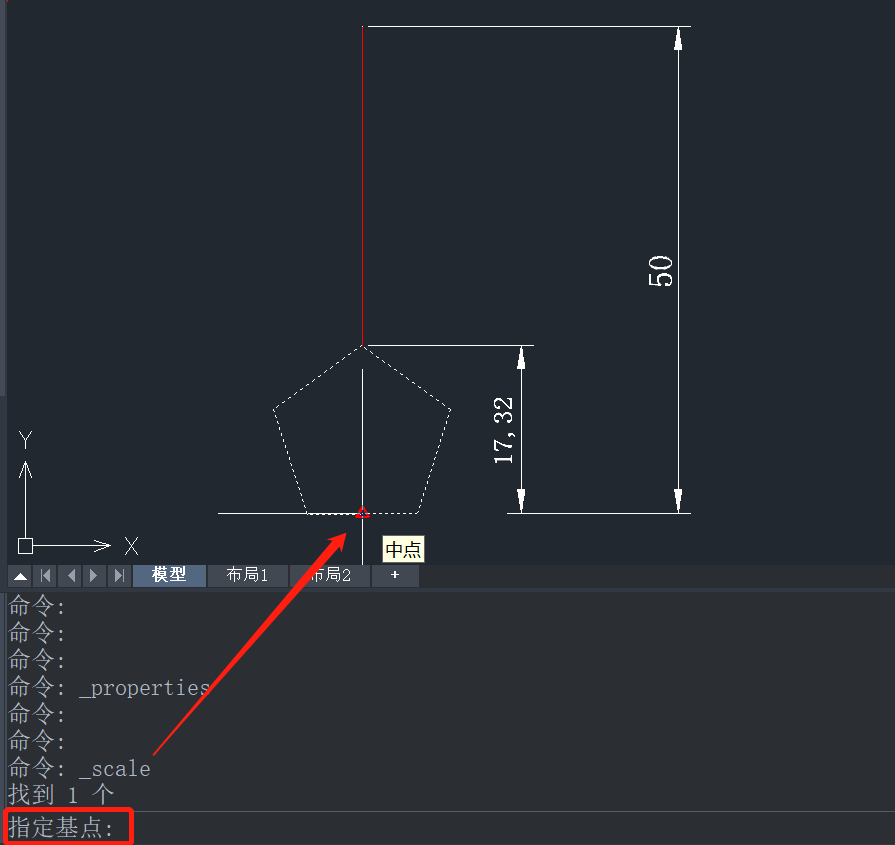
5.根據命令行窗口提示,選中“參照(R)”,選項,直接輸入“R”,回車確認。然后再指定參照長度,分別點取參照長度第一點A和第二點B,如圖所示。
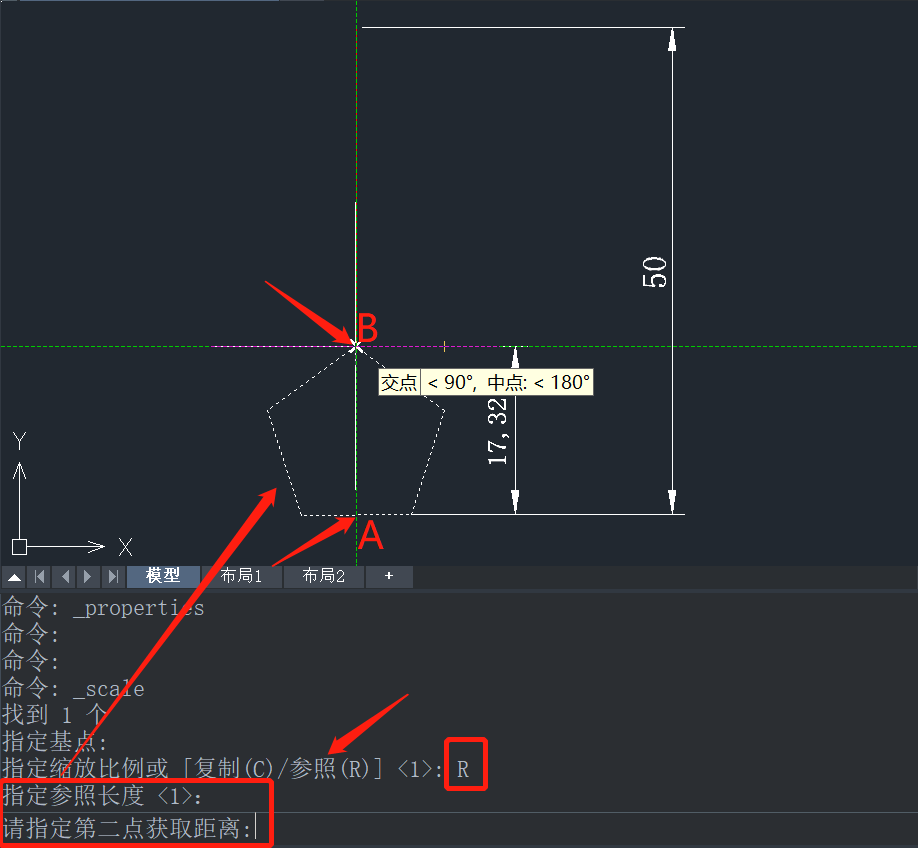
6.根據命令行窗口提示指定新長度,點擊選擇新長度點,即50mm輔助線高度終點,如圖所示。

7.刪除多余線條,五邊形通過使用縮放命令調整到高度為50mm,效果完成圖如下。
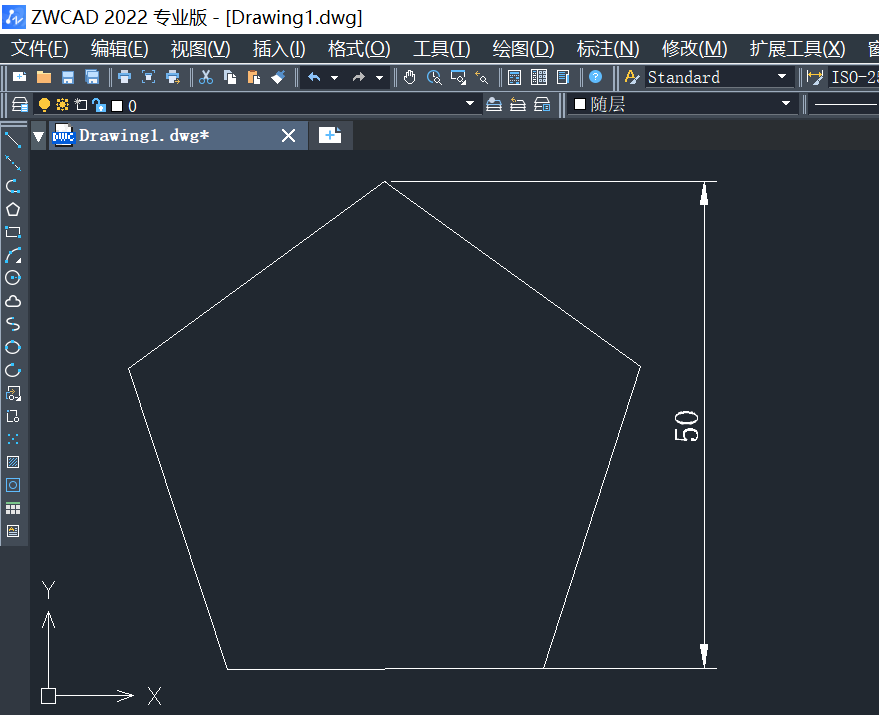
以上就是關于CAD如何把圖形縮放到指定大小的全部內容分享,有需要的小伙伴可以參考運用,希望能夠幫到大家。更多CAD資訊敬請關注中望CAD官網,小編將持續更新推送,豐富教程內容不要錯過哦。
推薦閱讀:CAD下載
推薦閱讀:CAD制圖
·中望CAx一體化技術研討會:助力四川工業,加速數字化轉型2024-09-20
·中望與江蘇省院達成戰略合作:以國產化方案助力建筑設計行業數字化升級2024-09-20
·中望在寧波舉辦CAx一體化技術研討會,助推浙江工業可持續創新2024-08-23
·聚焦區域發展獨特性,中望CAx一體化技術為貴州智能制造提供新動力2024-08-23
·ZWorld2024中望全球生態大會即將啟幕,誠邀您共襄盛舉2024-08-21
·定檔6.27!中望2024年度產品發布會將在廣州舉行,誠邀預約觀看直播2024-06-17
·中望軟件“出海”20年:代表中國工軟征戰世界2024-04-30
·2024中望教育渠道合作伙伴大會成功舉辦,開啟工軟人才培養新征程2024-03-29
·玩趣3D:如何應用中望3D,快速設計基站天線傳動螺桿?2022-02-10
·趣玩3D:使用中望3D設計車頂帳篷,為戶外休閑增添新裝備2021-11-25
·現代與歷史的碰撞:阿根廷學生應用中望3D,技術重現達·芬奇“飛碟”坦克原型2021-09-26
·我的珠寶人生:西班牙設計師用中望3D設計華美珠寶2021-09-26
·9個小妙招,切換至中望CAD竟可以如此順暢快速 2021-09-06
·原來插頭是這樣設計的,看完你學會了嗎?2021-09-06
·玩趣3D:如何巧用中望3D 2022新功能,設計專屬相機?2021-08-10
·如何使用中望3D 2022的CAM方案加工塑膠模具2021-06-24
·CAD如何讓直線和弧相切2016-04-22
·CAD創建塊定義后選取的對象為什么不見了?2021-05-10
·CAD如何設置標注中文字的背景顏色?2021-04-26
·CAD如何使用柵格2021-11-25
·CAD中如何用快捷的方法標注零件圖2017-10-27
·CAD如何批量打印圖紙2020-04-03
·CAD怎樣給六邊形繪制花紋?2020-04-20
·不會用CAD繪制臺階怎么辦?2020-03-02














